UniConverter Guía de Usuario
-
Inicio - Mac
-
Video Convertidor - Mac
-
Audio Convertidor - Mac
- Convertir Audio - Mac
- Cambiador de voz | Wondershare UniConverter para Mac
-
Video Compresor - Mac
-
Descargador - Mac
-
Grabador de Pantalla - Mac
-
Fusionador - Mac
-
Grabador de DVD - Mac
-
Reproducir Video - Mac
-
Editor de Video - Mac
-
Caja de Herramientas - Mac
- Convertidor de Imagen - Mac
- Creador de GIF - Mac
- Reparar Metadatos - Mac
- Extractor de CD - Mac
- Grabador de CD - Mac
- Convertidor de VR - Mac
- Recorte Inteligente - Mac
- Editor de Subtítulos - Mac
- Editor de Marca de Agua - Mac
- Removedor de Fondos - Mac
- Auto Reframe - Mac
- Retrato de AI - Mac
- Intro & Outro - Mac
- Reproductor de Videos - Mac
- Cortador de MP3 | Wondershare UniConverter para Mac
- Removedor de ruido | Wondershare UniConverter para Mac
- Removedor de voces | Wondershare UniConverter para Mac
- Estabilización de video | Wondershare UniConverter para Mac
Preguntas Frecuentes
Video/Audio Soluciones
Guía para usar el cambiador de voz en UniConverter para Mac
¿Qué hacer cuando necesitas otra voz en el vídeo que estás creando? El uso de cambiadores de voz es evidente, por lo que se necesita una herramienta adecuada. UniConverter para Mac presenta su cambiador de voz dedicado para una transición de voz eficaz. Los siguientes pasos explican cómo se puede utilizar correctamente:
Paso 1: Importar varios o un solo archivo de audio y video
Haz clic en la herramienta "Cambiador de voz" para abrir una nueva ventana. Haga clic en el icono "+" para importar archivos multimedia.
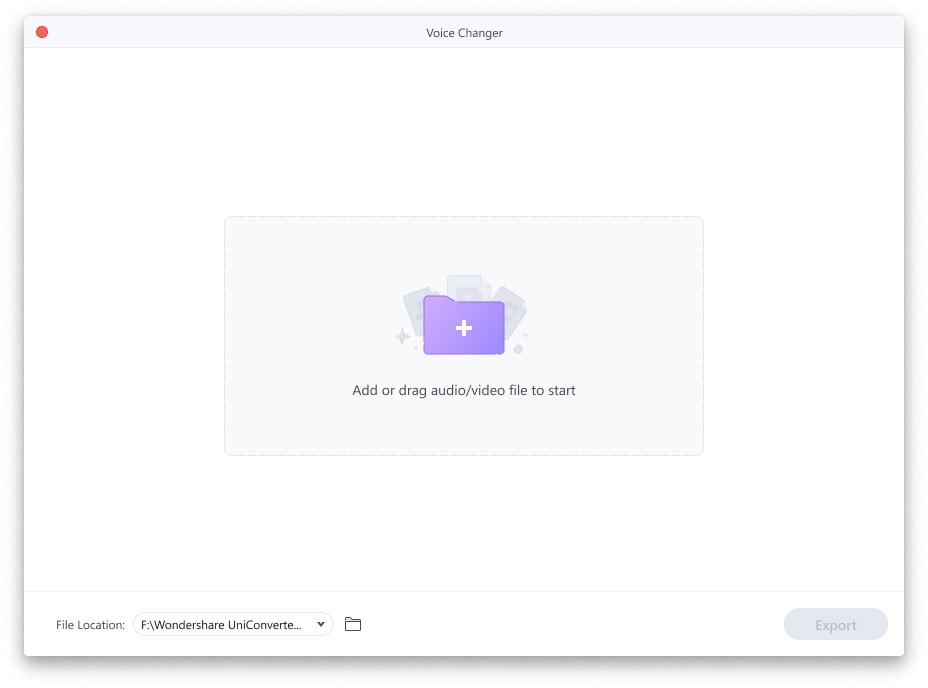
Paso 2: Elige la voz que quieras y previsualiza el efecto de sonido
Cuando los archivos se importen con éxito y se muestren en la siguiente pantalla, selecciona la voz respectiva con la que deseas reemplazarla. Si está satisfecho con los resultados, haz clic en "Reemplazar". Establece una ubicación de archivo respectiva.
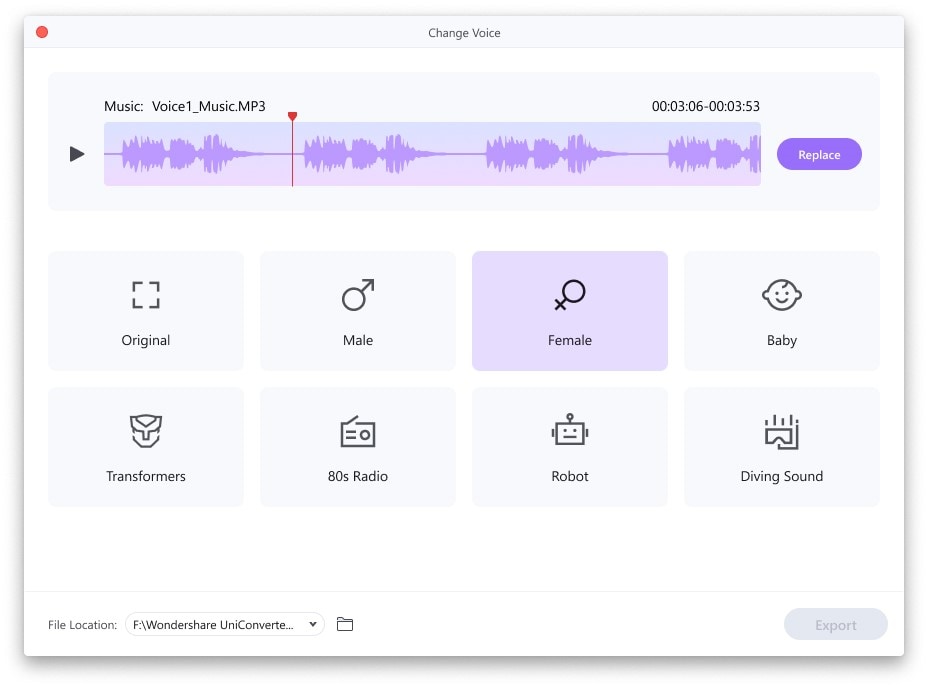
Paso 3: Exportar el archivo
Una vez sustituida la voz, haz clic en el botón "Exportar" de la parte inferior derecha y ejecútalo con éxito.
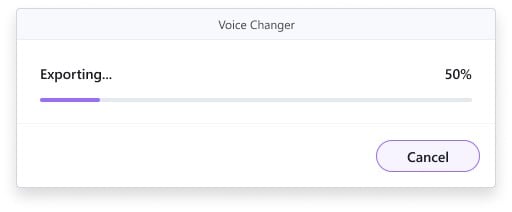
Más Informaciones Útiles
Tu caja de herramientas de video completa